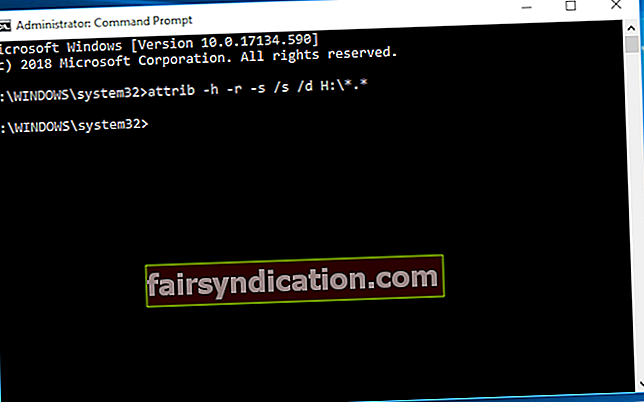‘మేము మా మిషన్లను కనిపెట్టము,
మేము వాటిని గుర్తించాము ’
స్టీఫెన్ కోవీ
మీరు ఇక్కడ ఉన్నందున, మీరు తప్పక అడుగుతూ ఉండాలి, “
విండోస్ 10 లో SD కార్డ్ ఎందుకు కనుగొనబడలేదు? ”. నిజం, నిజం చెప్పాలంటే, మీ ప్రశ్నకు ఖచ్చితమైన సమాధానం ఇవ్వడం అంత సులభం కాదు ఎందుకంటే ప్రతి కేసు సమస్య వెనుక దాని స్వంత ప్రత్యేక అపరాధి ఉండవచ్చు. ఇంకా మీ కోసం మాకు శుభవార్త ఉంది: మైక్రోసాఫ్ట్ సమస్యను అంగీకరించింది మరియు దాని కోసం ఒక పరిష్కారాన్ని అభివృద్ధి చేసింది. ఈ పరిష్కారం విండోస్ అప్డేట్ సేవ ద్వారా పంపిణీ చేయబడుతుంది మరియు మీ OS ను నవీకరించడం అనేది మీ సమస్యను పరిష్కరించడానికి మీరు చేయాల్సి ఉంటుంది.
ఈ క్రమంలో, అవసరమైన సూచనలు ఇక్కడ ఉన్నాయి:
- మీ టాస్క్బార్కు నావిగేట్ చేయండి మరియు మీ ప్రారంభ మెనుని ప్రారంభించడానికి విండోస్ ప్రారంభ చిహ్నాన్ని క్లిక్ చేయండి.
- సెట్టింగ్ల అనువర్తనాన్ని తెరవడానికి గేర్ చిహ్నంపై క్లిక్ చేయండి.
- అది పూర్తయిన తర్వాత, నవీకరణ & భద్రతా సెట్టింగ్లకు వెళ్లండి.
- విండోస్ అప్డేట్కి వెళ్లి, చెక్ ఫర్ అప్డేట్స్ బటన్ క్లిక్ చేయండి.

విండోస్ నవీకరణల కోసం శోధించడం ప్రారంభిస్తుంది. మీ PC లో వాటిని ఇన్స్టాల్ చేయమని ఆన్-స్క్రీన్ ప్రాంప్ట్లను అనుసరించండి. ఇన్స్టాలేషన్ ప్రాసెస్ ముగిసిన తర్వాత, మీ కంప్యూటర్ను పున art ప్రారంభించి, మీ సమస్య పోయిందో లేదో తనిఖీ చేయండి. ఇది ఇకపై లేదని మేము హృదయపూర్వకంగా ఆశిస్తున్నాము.
ఏదేమైనా, కొంతమంది వినియోగదారులు విండోస్ 10 ను నవీకరించడం వల్ల ప్రయోజనం లేదని ఫిర్యాదు చేశారు. అది మీ విషయంలో కూడా ఉంటే, సమస్య యొక్క మాన్యువల్ ట్రబుల్షూటింగ్ కోసం మీరు మీ సమయాన్ని కొంత సమయం గడపవలసి ఉంటుందని మీకు తెలియజేయడానికి మమ్మల్ని క్షమించండి. చింతించాల్సిన అవసరం లేదు: “విండోస్ 10 పున ar ప్రారంభించిన తర్వాత SD కార్డ్ గుర్తించబడలేదు” ఎలా పరిష్కరించాలో సాధారణ మరియు ప్రభావవంతమైన చిట్కాల జాబితాను క్రింద మీరు కనుగొంటారు. కాబట్టి, మీరు ఏమి చేయాలి:
మీ SD కార్డ్ను అన్లాక్ చేయండి
అది మీ ప్రారంభ స్థానం అయి ఉండాలి. విషయం ఏమిటంటే, మీరు అనుకోకుండా మీ SD కార్డును లాక్ చేసి ఉండవచ్చు. అందువల్ల, చిన్న విషయాన్ని పరిశీలించండి, ఒక చిన్న స్విచ్ను గుర్తించండి మరియు కార్డు లాక్ చేయబడి ఉంటే దాన్ని తరలించండి. ఈ సరళమైన యుక్తి మీకు చాలా అనవసరమైన పనిని మిగిల్చవచ్చు.
హార్డ్వేర్ ట్రబుల్షూటర్ను ఉపయోగించుకోండి
విండోస్ 10 గురించి గొప్ప విషయాలలో ఒకటి, ఇది మీ వినియోగదారు అనుభవాన్ని పాడుచేసే సమస్యలను గుర్తించడం మరియు పరిష్కరించడం లక్ష్యంగా శక్తివంతమైన మరియు ఉపయోగించడానికి సులభమైన ట్రబుల్షూటర్లతో అక్షరాలా నిండి ఉంది. అందువల్ల, మీ PC పున ar ప్రారంభించిన తర్వాత మీ SD కార్డ్ విండోస్ 10 లో గుర్తించబడకపోతే, మీ ఉత్తమ పందెం విండోస్ హార్డ్వేర్ ట్రబుల్షూటర్ను నడుపుతుంది:
- సెట్టింగుల అనువర్తనాన్ని తెరవండి (మీరు మీ ప్రారంభ మెనులోని గేర్ చిహ్నాన్ని క్లిక్ చేయవచ్చు లేదా విండోస్ లోగో + I కీబోర్డ్ సత్వరమార్గాన్ని నొక్కండి).
- ఇప్పుడు మీరు సెట్టింగ్ల అనువర్తనంలో ఉన్నారు, నవీకరణ & భద్రతా విభాగానికి వెళ్లండి.
- ఎడమ పేన్ మెను నుండి, ట్రబుల్షూట్ ఎంపికను ఎంచుకోండి.
- హార్డ్వేర్ మరియు పరికరాలకు వెళ్లి ట్రబుల్షూటర్ను అమలు చేయి క్లిక్ చేయండి.

ట్రబుల్షూటర్ను అమలు చేయి క్లిక్ చేయండి.
ట్రబుల్షూటింగ్ ప్రక్రియ ముగిసిన తర్వాత, మీ SD కార్డ్ చదవగలిగేలా అయిందో లేదో తనిఖీ చేయండి.
మీ SD కార్డ్ కోసం భద్రతా అనుమతులను కాన్ఫిగర్ చేయండి
కొన్ని సందర్భాల్లో, సరికాని భద్రతా అనుమతుల కారణంగా విండోస్ పున art ప్రారంభించిన తర్వాత SD కార్డ్ చదవలేనిది అవుతుంది. అదృష్టవశాత్తూ, కమాండ్ ప్రాంప్ట్లో ఒక నిర్దిష్ట ఆదేశాన్ని అమలు చేయడం ద్వారా ఆ సమస్యను సులభంగా పరిష్కరించవచ్చు. కాబట్టి, మీరు అనుసరించాల్సిన సూచనలు ఇక్కడ ఉన్నాయి:
- విండోస్ లోగో + X కీబోర్డ్ సత్వరమార్గాన్ని నొక్కండి.
- కమాండ్ ప్రాంప్ట్ (అడ్మిన్) లేదా పవర్షెల్ (అడ్మిన్) ఎంచుకోండి - ఏది ఉన్నదో.
- ఇది మీ కమాండ్ ప్రాంప్ట్ విండోలో కాపీ చేసి పేస్ట్ చేయవలసిన ఆదేశం (అయితే మీ సమస్యాత్మక SD కార్డుకు కేటాయించిన అక్షరంతో X ని మార్చాలని నిర్ధారించుకోండి): attrib -h -r -s / s / d X: \ *. *.
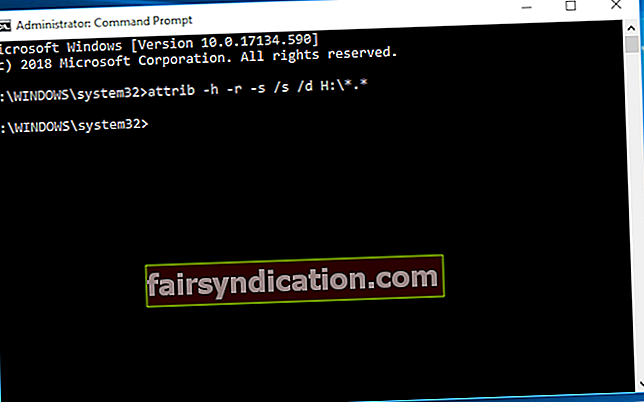
- ఆదేశాన్ని అమలు చేయడానికి ఎంటర్ నొక్కండి.
ఇప్పుడు మీ SD కార్డ్ సులభంగా గుర్తించబడుతుందని మేము ఆశిస్తున్నాము.
మీ SD కార్డ్ డ్రైవ్ అక్షరాన్ని మార్చండి
ఈ సరళమైన మరియు ప్రభావవంతమైన ప్రత్యామ్నాయం వాస్తవానికి మీ రోజును ఆదా చేస్తుంది. ఇవి మీరు తీసుకోవలసిన దశలు:
- విండోస్ లోగో కీని నొక్కి పట్టుకుని, ఆపై X కీని నొక్కండి.
- పాప్-అప్ మెను నుండి, డిస్క్ నిర్వహణను ఎంచుకోండి.
- మీ SD కార్డును గుర్తించండి. దీన్ని కుడి క్లిక్ చేయండి.
- డ్రైవ్ లెటర్ మరియు పాత్లను మార్చండి / డ్రైవ్ లెటర్ను జోడించండి ఎంచుకోండి.
ఇప్పుడు మీ SD కార్డుకు క్రొత్త అక్షరాన్ని కేటాయించి, మార్పులను సేవ్ చేయండి. ఈ పరిష్కారం సహాయకరంగా ఉందో లేదో తనిఖీ చేయండి.
మీ కార్డును ఫార్మాట్ చేయండి
మీరు ఫార్మాట్ చేయబోయే SD కార్డ్లోని మొత్తం డేటాను కోల్పోతున్నట్లు ఇది సూచిస్తున్నందున ఈ ట్రిక్ కొంచెం బాధాకరంగా అనిపించవచ్చు మరియు ఇంకా కార్డ్ను పొందడానికి మరియు మళ్లీ అమలు చేయడానికి ఇది మీ ఏకైక మార్గం కావచ్చు. ఇంకా ఏమిటంటే, ఆస్లాజిక్స్ ఫైల్ రికవరీని ఉపయోగించడం ద్వారా మీరు కోల్పోయిన ఫైల్లను తిరిగి పొందగలిగేటప్పుడు మీ కార్డును ఫార్మాట్ చేయడం పెద్ద డ్రామా కాదు: ఈ శక్తివంతమైన సాధనం శీఘ్ర ఫార్మాట్ తర్వాత కూడా మీకు అవసరమైన ప్రతిదాన్ని తిరిగి తెస్తుంది.
SD కార్డ్ను ఎలా ఫార్మాట్ చేయాలో ఇక్కడ ఉంది:
- విండోస్ లోగో కీ + ఎక్స్ సత్వరమార్గాన్ని ఉపయోగించండి మరియు మెను నుండి డిస్క్ నిర్వహణను ఎంచుకోండి.
- మీ SD కార్డుకు నావిగేట్ చేయండి మరియు కుడి క్లిక్ చేయండి.
- మెను నుండి ఆకృతిని ఎంచుకోండి.
- మీరు ఎంచుకున్న విభజనలోని మొత్తం డేటాను కోల్పోవడం గురించి హెచ్చరించే సందేశాన్ని చూసినప్పుడు అవును క్లిక్ చేయండి.
- తదుపరి విండోలో, ఫైల్ సిస్టమ్ ఎంపికకు వెళ్లి దానిని FAT32 కు సెట్ చేయండి.
కొనసాగడానికి సరే క్లిక్ చేయండి. ఆకృతీకరించిన తరువాత, మీ కార్డు గుర్తించదగినదిగా ఉండాలి.
మీ డ్రైవర్లను నవీకరించండి
పైన పేర్కొన్న అన్ని పరిష్కారాలు ప్రయోజనం లేదని తేలితే, మీ డ్రైవర్లు కొందరు పాతవారు కావచ్చు మరియు మీ SD కార్డ్ గుర్తించబడకుండా నిరోధించండి. దురదృష్టవశాత్తు, అపరాధిని వెంటనే గుర్తించడం అసాధ్యం, కాబట్టి మీరు పరికర నిర్వాహికి సాధనాన్ని (విండోస్ లోగో + X -> పరికర నిర్వాహికి) తెరిచి, డ్రైవర్ సమస్యల కోసం మీ అన్ని పరికరాలను తనిఖీ చేయాలి. సమస్య ఏమిటంటే, ఈ ప్రక్రియ హాస్యాస్పదంగా పన్ను విధించడం. అదృష్టవశాత్తూ, ఉద్యోగం చేయడానికి మరొక మార్గం ఉంది: మీరు ప్రాసెస్ను ఆటోమేట్ చేయడానికి ఆస్లాజిక్స్ డ్రైవర్ అప్డేటర్ వంటి ప్రత్యేకమైన సాఫ్ట్వేర్ను ఉపయోగించవచ్చు మరియు మీ డ్రైవర్లన్నింటినీ ఒకే క్లిక్తో పరిష్కరించుకుని నవీకరించవచ్చు.

ఆపివేసి, ఆపై మీ కార్డ్ రీడర్ను ప్రారంభించండి
నివేదిక ప్రకారం, ఈ సరళమైన పరిష్కారం చాలా మంది వినియోగదారులకు సహాయపడింది, కాబట్టి దీనిని ఒకసారి ప్రయత్నించండి:
- పరికర నిర్వాహికిని తెరవండి (మీరు విండోస్ లోగో కీ మరియు X కీని ఒకేసారి నొక్కడం ద్వారా మరియు పరికర నిర్వాహికిని క్లిక్ చేయడం ద్వారా దీన్ని యాక్సెస్ చేయవచ్చు).
- మీ కార్డ్ రీడర్ను గుర్తించండి. దానిపై కుడి క్లిక్ చేయండి.
- మెను నుండి, పరికరాన్ని ఆపివేయి ఎంచుకోండి.
- కొద్ది సేపు ఆగండి.
- కార్డ్ రీడర్ను మళ్లీ కుడి క్లిక్ చేసి, పరికరాన్ని ప్రారంభించు ఎంచుకోండి.
మీరు ఇప్పుడు మీ SD కార్డ్ను ఉపయోగించవచ్చో లేదో చూడండి.
మీ BIOS ను తనిఖీ చేయండి
మీరు ఇంత దూరం చేసి ఉంటే, మీ SD కార్డ్ సమస్యకు మీ BIOS సెట్టింగ్లతో ఏదైనా సంబంధం ఉండవచ్చు. ఈ దిశగా, మీ BIOS ను తనిఖీ చేయాలని మరియు దాని కాన్ఫిగరేషన్ మీ OS ని SD కార్డులను గుర్తించకుండా నిరోధిస్తుందో లేదో చూడాలని మేము మీకు సిఫార్సు చేస్తున్నాము. సమస్యను పరిష్కరించడానికి మీరు మీ BIOS ని నవీకరించాలి లేదా రీసెట్ చేయాలి.
మీ SD కార్డ్ సమస్య ఇక లేదని మేము ఆశిస్తున్నాము. మీకు అదనపు సహాయం అవసరమైతే, క్రింద వ్యాఖ్యను పోస్ట్ చేయడానికి వెనుకాడరు.